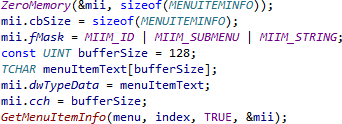Comprendre immédiatement
Donnez du sens à un code complexe, ou à un code que vous n'avez pas touché depuis longtemps, grâce à un assortiment de fenêtres d'outils, de navigateurs et de champs qui fournissent des informations où et quand vous en avez besoin.
Indicateur de colonne
Maintenez le code dans une largeur fixe avec un indicateur de colonne.
L'assistant visuel affiche l'indicateur en bas de la colonne que vous spécifiez, dans la couleur de votre choix.

Champ Contexte
Jetez un coup d'œil au champ Contexte de la barre de navigation de VA pour déterminer la portée et la définition du symbole actuel.
Lorsque le curseur se trouve sur un symbole - et non sur un espace vide - la barre de navigation de la VA aide à la compréhension du code plutôt qu'à la navigation. La partie gauche de la barre est un champ Contexte qui affiche la portée du symbole actuel : global, fichier, classe, méthode ou énoncé.
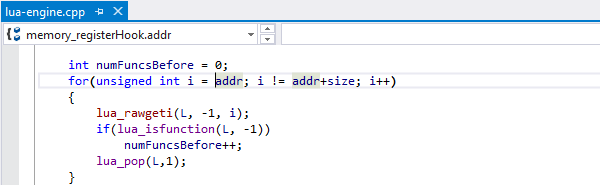
Champ de définition
Regardez la partie droite de la barre de navigation VA pour déterminer la définition du symbole actuel.
Lorsque la partie gauche de la barre de navigation VA affiche le contexte, la partie droite affiche la définition du symbole actuel. Le champ de définition devient une liste déroulante lorsque le symbole actuel est surchargé. Déchiffrez les symboles à l'aide des champs Contexte et Définition sans attendre l'Info Rapide ou vous déplacer de votre position actuelle.
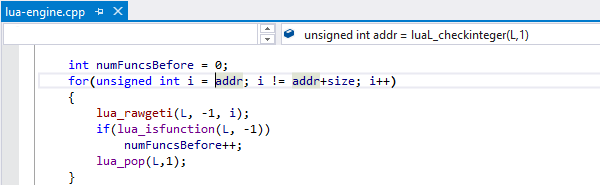
Coloration syntaxique améliorée
Lisez et déboguez le code plus rapidement en le visualisant dans des couleurs plus parlantes.
Enrichissez la coloration de base de l'IDE et comprenez votre propre code et votre code hérité plus rapidement et plus précisément. Visual Assist utilise les définitions des symboles et le contexte pour donner plus de pertinence aux couleurs. Appliquez la couleur aux classes, aux variables, aux macros de préprocesseur, aux membres d'énumération, aux méthodes et aux espaces de noms.
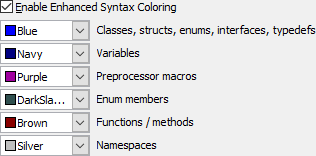
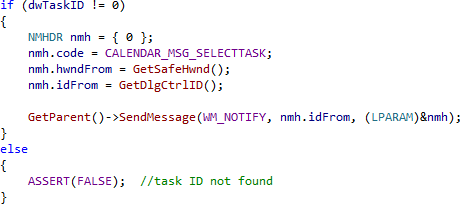
Appliquer des couleurs améliorées à de nombreuses fenêtres de l'IDE, y compris les boîtes de liste des membres et leurs info-bulles.

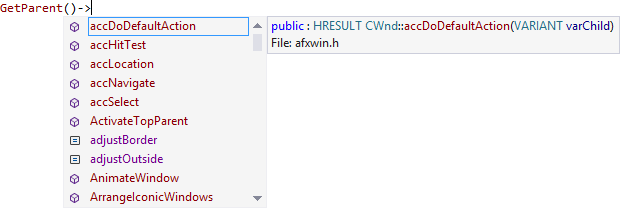
Mettre en évidence les résultats de la recherche (Find)
Dans Visual Studio 2010 et les versions antérieures, localisez rapidement tous les résultats de la commande « Find » actuelle.
La mise en évidence se fait dans toutes les fenêtres de l'éditeur de texte et de sortie, dans toute votre solution.
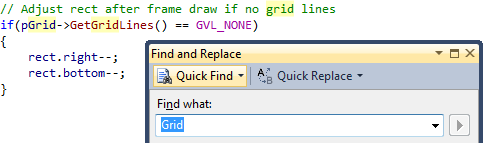
Mettre en évidence les mots correspondants
Surlignez automatiquement les mots correspondant au « symbole » du curseur lorsque vous passez d'une chaîne à l'autre et d'un commentaire à l'autre.
Le surlignage s'étend au-delà de la chaîne ou du commentaire et concerne les « symboles », ou mots, dont le nom est identique à celui du mot courant.
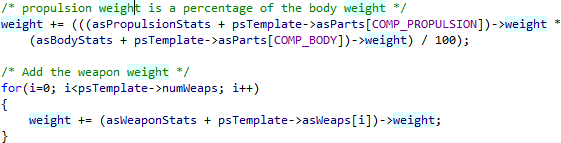
Mettre en évidence les références au symbole sous le curseur
Mettez automatiquement en évidence les références au symbole du curseur lorsque vous vous déplacez dans votre code.
Utilisez la version dans Visual Assist pour différencier les références en lecture ou en écriture, voir les références dans les fichiers en dehors d'un projet, et obtenir une expérience cohérente dans tous les IDE.
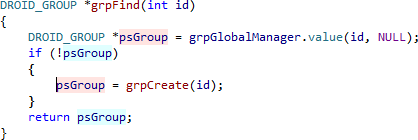
Symboles locaux en gras
Distinguez rapidement les symboles locaux des symboles non locaux.
Affichez en gras les objets et variables définis dans le fichier en cours, et distinguez rapidement les symboles locaux des symboles non locaux.
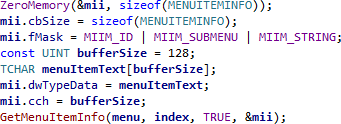
Informations sur les paramètres
Consultez les informations sur les paramètres pour connaître les méthodes, plus souvent, et obtenir des résultats plus précis.
Étendez les informations de base sur les paramètres de l'IDE pour inclure pratiquement toutes les méthodes et fonctions, y compris les symboles des bibliothèques système et tierces.

Imprimer en couleur
Imprimer des résultats plus significatifs.
Étendre la capacité d'impression de l'IDE avec une sortie couleur qui inclut la coloration syntaxique améliorée de Visual Assist.
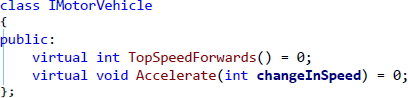
Quick Info (Infos rapides)
Consultez plus souvent Quick Info (Infos rapides), et avec un contenu plus complet.
Étendez cette fonctionnalité de base de l’IDE à quasiment toutes les méthodes, fonctions et macros, y compris les symboles des bibliothèques tierces. L'assistance visuelle inclut des commentaires extraits des fichiers d'en-tête et des fichiers sources dans Quick Info.
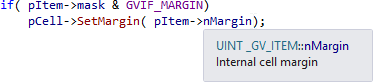
Symboles du système en italique
Afficher les symboles du système en italique pour savoir quand vous faites référence à un symbole qui a été annulé.
Référencez un symbole provenant d'un système ou d'une bibliothèque tierce et Visual Assist affiche le symbole en italique s'il n'a pas été remplacé. Écrivez du code et utilisez l'italique pour que certaines méthodes se comportent comme prévu. Naviguez dans le code existant et si un symbole attendu n'est pas en italique, sachez immédiatement qu'il existe une méthode prioritaire.